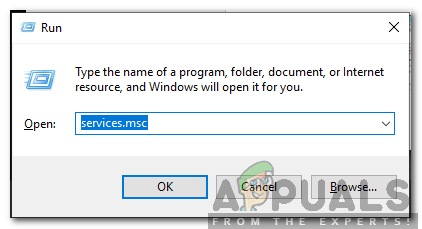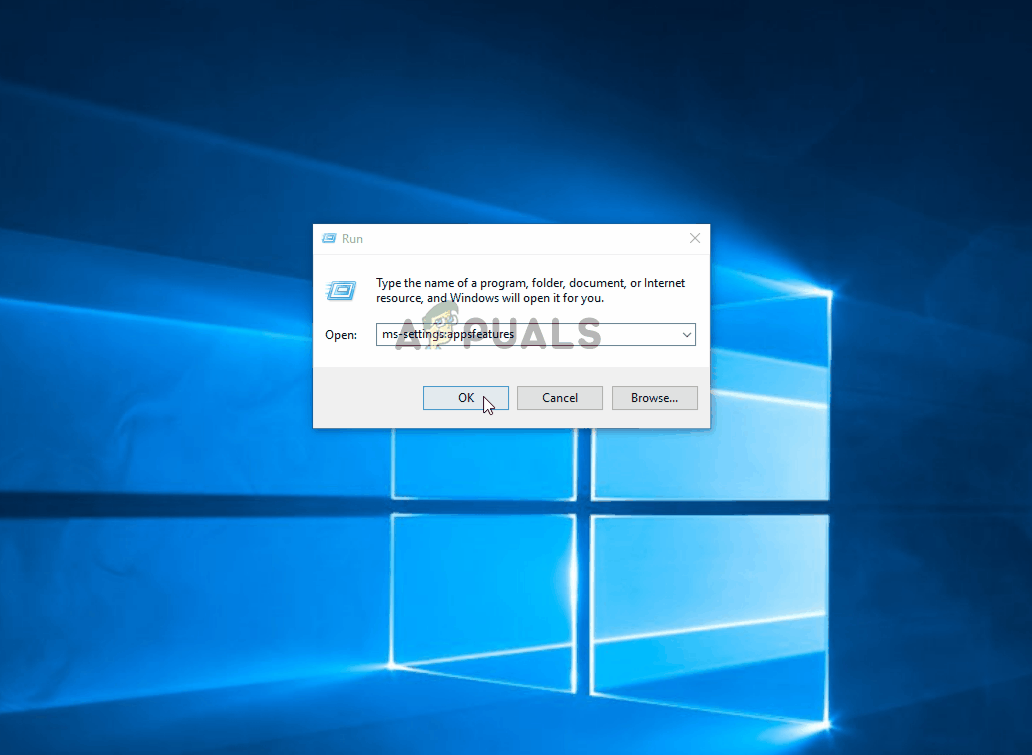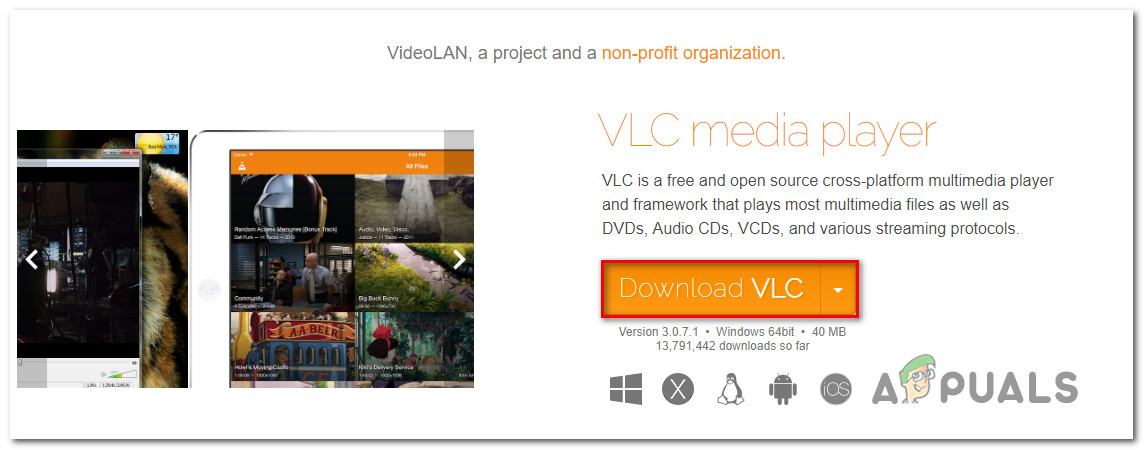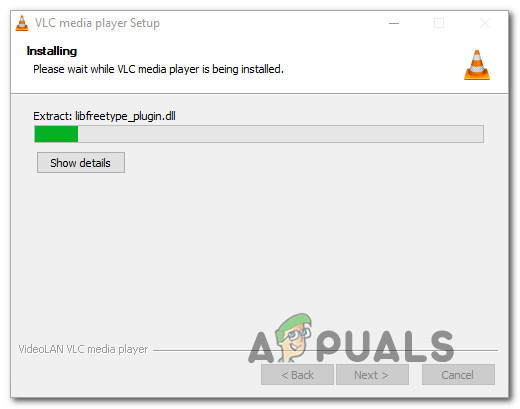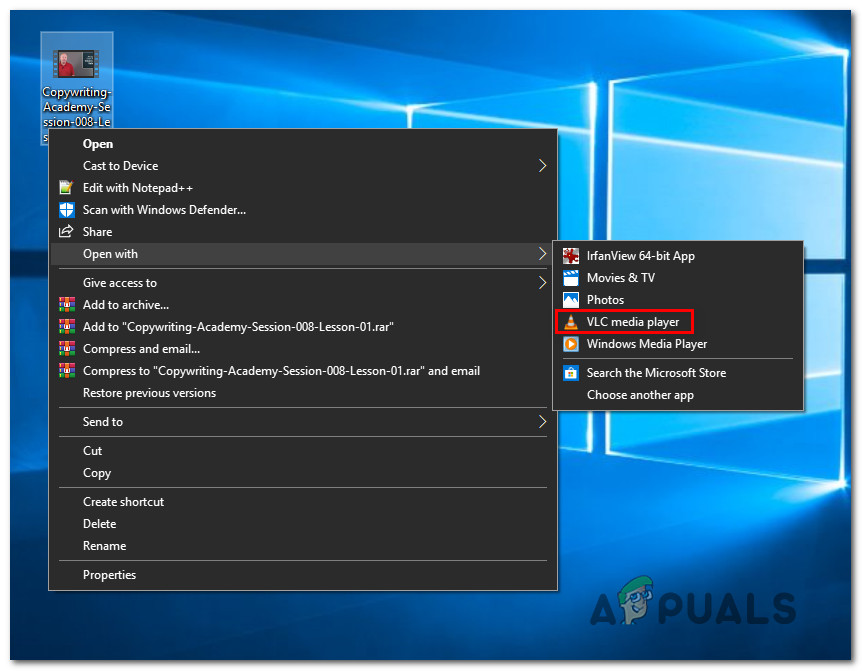Varios usuarios nos han estado contactando con estrategias de reparación después de obtener el Mensaje de error 'No se puede reproducir (0x887c0032)' siempre que intenten reproducir un archivo de video o audio a través de la aplicación Películas y TV, Media Player o Groove. El problema no parece ser exclusivo de una versión particular de Windows, ya que también se encuentra en Windows 7, Windows 8.1 y Windows 10.

No se puede reproducir el código de error 0x887c0032
¿Qué está causando el código de error No se puede reproducir 0x887c0032?
Investigamos este problema en particular analizando varios informes de usuarios y las estrategias de reparación que se utilizan comúnmente para corregir este mensaje de error en particular. Resulta que hay varios culpables diferentes que podrían estar causando este mensaje de error:
- El archivo ya no está disponible - Este mensaje de error en particular ocurre a menudo si el archivo se abre mediante un acceso directo y, de hecho, el archivo no está disponible, se le ha cambiado el nombre o se ha movido a una ubicación diferente. Si este escenario es aplicable, debería poder resolver el problema simplemente reiniciando su computadora.
- Windows Audio Endpoint Builder tiene fallas - Resulta que este problema en particular también puede ocurrir si un servicio en particular se atasca en un estado de limbo. Este problema ocurre en Windows 7, Windows 8.1 y Windows 10 y se puede resolver reiniciando el servicio desde la pantalla Servicios.
- La aplicación para UWP está dañada - Si solo tiene el problema con una aplicación para UWP como la aplicación Películas y TV, Media Player o Groove, es probable que esté lidiando con un problema de corrupción. En este caso, debería poder resolver el problema restableciendo la aplicación que está causando el problema.
- Controlador de GPU desactualizado o inadecuado - Otro escenario posible es un controlador de tarjeta gráfica muy desactualizado o inadecuado. Varios usuarios afectados han informado que pudieron resolver el problema haciendo el cambio a un controlador más nuevo, ya sea dejando que WU maneje la actualización o usando software propietario de GPU.
Método 1: realizar un reinicio
Resulta que la solución más simple es también uno de los métodos más eficientes para Código de error 0x887c0032. La mayoría de los usuarios afectados que se encuentran con este problema han informado que lograron solucionar el problema simplemente realizando un reinicio.
Un reinicio resolverá el problema si se aplica uno de los siguientes escenarios:
- El archivo abierto ya no existe o ha sido renombrado
- El archivo abierto no está disponible temporalmente debido a mantenimiento, actualizaciones u otras causas.
- El archivo abierto se ha movido a una ubicación diferente
Pero tenga en cuenta que incluso si esto funciona, es solo una solución temporal; es probable que el problema vuelva a aparecer en una fecha posterior. Entonces, si está buscando una solución rápida e indolora, simplemente reinicie su máquina y vea si puede reproducir videos y archivos de audio sin obtener el Código de error 0x887c0032 una vez que se complete la siguiente secuencia de inicio.
Si sigue teniendo el problema o está buscando una solución permanente, continúe con el siguiente método a continuación.
Método 2: reiniciar el servicio Windows Audio Endpoint Builder
Otro posible culpable que se informa con bastante frecuencia es la Generador de terminales de audio de Windows . Como resultado, este servicio tiene la tendencia a fallar y negarse a proporcionar las dependencias necesarias para la reproducción de video y audio. Se confirma que esto ocurre en Windows 7 y Windows 10.
Varios usuarios afectados han informado que lograron resolver el problema accediendo a la pestaña Servicios y reiniciando el Generador de terminales de audio de Windows a la fuerza. Aquí tienes una guía rápida sobre cómo hacer esto:
- prensa Tecla de Windows + R para abrir un cuadro de diálogo Ejecutar. Luego, escriba 'Services.msc' y presione Entrar para abrir el Servicios ventana. Cuando veas el UAC (Control de cuentas de usuario) ventana, haga clic en si para otorgar acceso administrativo.
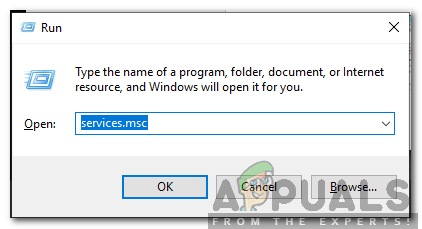
Escribiendo Services.msc y presionando enter
- Una vez que esté dentro del Servicios pantalla, desplácese hacia abajo por la lista de servicios y localice Generador de terminales de audio de Windows. Una vez que lo vea, haga clic derecho sobre él y elija Propiedades desde el menú contextual.
- Una vez que esté dentro de la pantalla de propiedades, vaya a la General pestaña y haga clic en Detener (debajo Inicio del servicio ) para cerrar el Generador de terminales de audio de Windows Servicio.
- Entonces, una vez que comienzo esté disponible, haga clic en él para Reiniciar el servicio una vez más.
- Cierra el Servicios pantalla y vea si el problema se ha resuelto.

Reiniciar el servicio Windows Audio Endpoint Builder
Si sigues encontrando el mismo Código de error 0x887c0032, pasar al siguiente método a continuación.
Método 3: reiniciar la aplicación que está causando el problema (si corresponde)
Si solo ves el Código de error 0x887c0032 con una aplicación en particular (aplicación Movies & TV, Media Player o Groove) en Windows 10, es probable que esté tratando con una aplicación dañada. Se informa que esto solo ocurre en Windows 10, con un puñado de aplicaciones UWP (Plataforma universal de Windows).
Varios usuarios afectados han informado que lograron solucionar este problema en particular reiniciando la aplicación que estaba activando el mensaje de error. Aquí hay una guía rápida sobre cómo restablecer la aplicación culpable desde el menú Configuración:
- prensa Tecla de Windows + R para abrir un correr caja de diálogo. Luego, escriba 'Ms-settings: appsfeatures' y presione Entrar para abrir el Aplicaciones y funciones pantalla de la Configuraciones aplicación.
- Una vez que esté dentro del Aplicaciones y funciones , desplácese hacia abajo a través de la lista de aplicaciones para UWP instaladas y busque la aplicación que está causando el problema.
- Una vez que lo vea, haga clic en él una vez y luego haga clic en Opciones avanzadas .
- Dentro de Propiedades pantalla de la aplicación afectada, desplácese hacia abajo hasta Reiniciar pestaña y haga clic en Reiniciar. Luego, haga clic en Restablecer en el mensaje de confirmación una vez más para restablecer la aplicación.
Nota: Este procedimiento borrará el caché y eliminará los archivos que vinieron después de la instalación inicial, sin desinstalar la aplicación. - Reinicie su computadora y vea si el problema se ha resuelto una vez que se complete la siguiente secuencia de inicio.
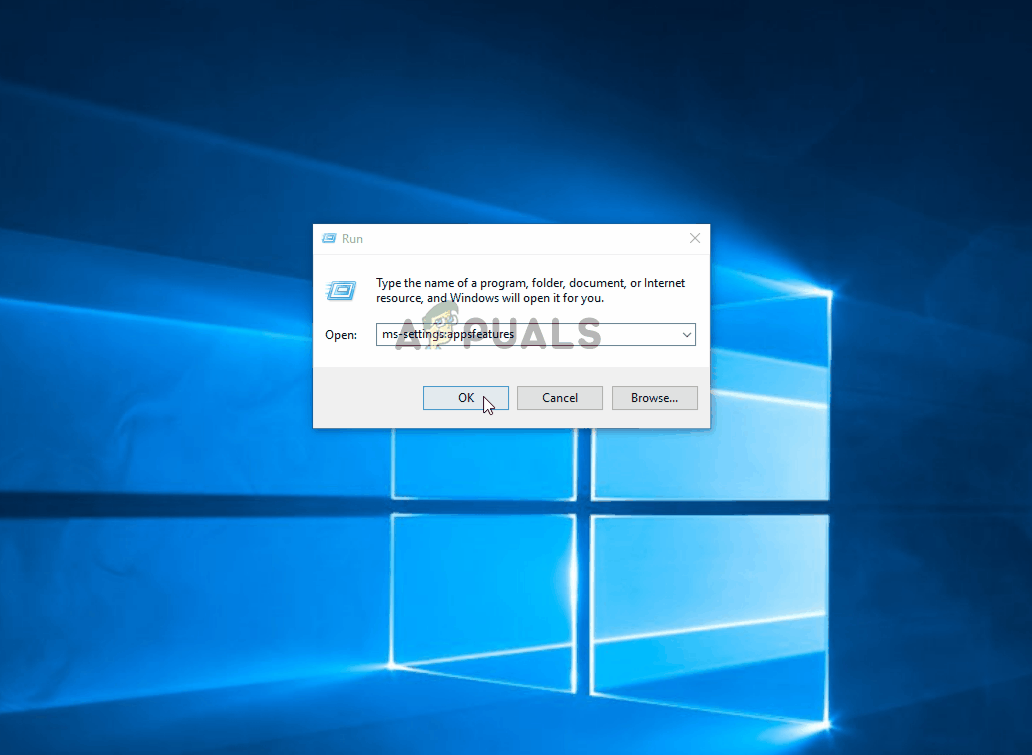
Restableciendo la aplicación para UWP que estaba causando el error
Método 4: actualización de los controladores de la tarjeta de video
Como resultado, una causa frecuente de la Código de error 0x887c0032 es un controlador de GPU incorrecto o dañado. Esto puede causar problemas con cada intento de reproducción de video. Si encuentra el mensaje de error con más de una aplicación de reproducción, las posibilidades de tener un problema con el controlador de su tarjeta gráfica son altas.
Varios usuarios que también han encontrado este problema han informado que logran solucionar el problema usando el Administrador de dispositivos para desinstalar el controlador actual. Luego, utilizan WU (Windows Update) para instalar un controlador limpio o se basan en el software propietario del fabricante para instalar la última versión disponible del controlador.
A continuación, se ofrece una guía rápida sobre cómo desinstalar controladores incorrectos y actualizar los controladores de la GPU con los últimos disponibles:
- prensa Tecla de Windows + R para abrir un correr caja de diálogo. Luego, escriba 'Devmgmt.msc' y presione Entrar para abrir Administrador de dispositivos. Si el UAC (Control de cuentas de usuario), hacer clic si para otorgar privilegios administrativos.
- Una vez que esté dentro del Administrador de dispositivos, desplácese hacia abajo por la lista de dispositivos y expanda el menú desplegable asociado con Adaptadores de pantalla . Luego, haz clic con el botón derecho en la GPU que estás usando activamente cuando Código de error 0x887c0032 aparece y elige Propiedades desde el menú contextual.
- Cuando estás dentro del Propiedades menú de su GPU, seleccione el Conductor pestaña de la parte superior de la ventana, luego haga clic en Actualizar controlador .
- Desde la siguiente pantalla, haga clic en Busque automáticamente el software del controlador actualizado y vea si el componente WU (Windows Update) logra encontrar una versión actualizada del controlador de GPU actual.
Nota: Si se instala una nueva versión, reinicie su computadora y vea si el problema se ha resuelto en la siguiente secuencia de inicio. - Si WU no pudo encontrar una nueva versión para su GPU, regrese a la Conductor pestaña y haga clic en Desinstalar dispositivo . Luego, haga clic en Desinstalar una vez más para completar la desinstalación.
- Reinicie su computadora y espere a que se complete la siguiente secuencia de inicio. Una vez finalizado el procedimiento, descargue, instale y utilice uno de los siguientes software de actualización de GPU patentados
Experiencia GeForce - Nvidia
Adrenalina - AMD
Controlador Intel - Intel
Nota: Estas aplicaciones identificarán e instalarán automáticamente la última versión correcta del controlador.

Buscar automáticamente el controlador actualizado
Si todavía te encuentras con el Código de error 0x887c0032 incluso después de asegurarse de que está utilizando el último controlador de GPU posible disponible para su tarjeta gráfica, continúe con el siguiente método a continuación.
Método 5: usar un reproductor de video diferente
Si ninguna de las correcciones anteriores le ha permitido resolver el problema, veamos si un software de terceros es capaz de mitigar el error. Varios usuarios afectados han informado que el problema dejó de ocurrir una vez que hicieron la transición a un reproductor de video de terceros como VCL.
Aquí hay una guía rápida sobre la instalación y el uso del reproductor multimedia VCL para evitar Código de error 0x887c0032:
- Abra su navegador y navegue hasta este enlace (aquí). Una vez que llegue, haga clic en Descarga VLC para descargar la última versión.
-
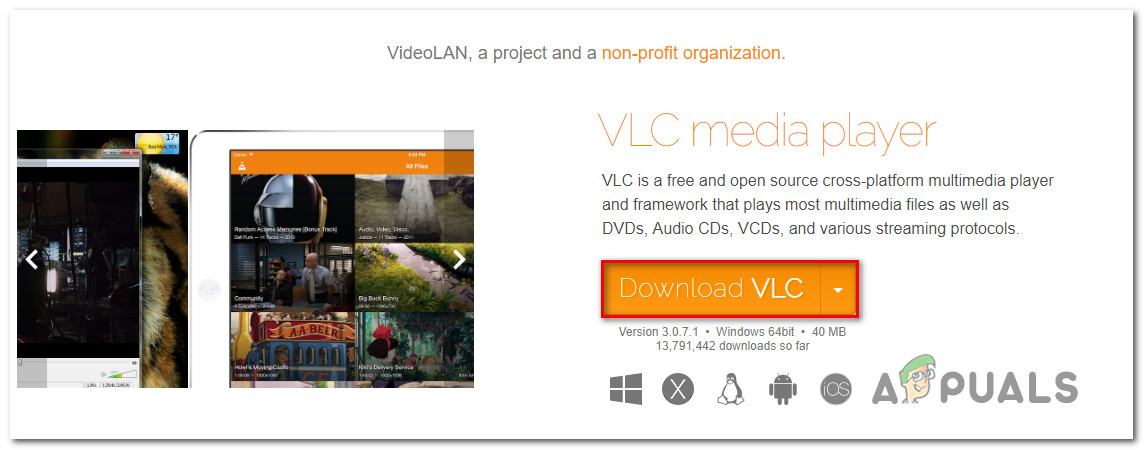
Descargando VLC Media Player
- Una vez que el ejecutable descargado se haya descargado por completo, haga doble clic en él y siga las instrucciones en pantalla para instalar el reproductor multimedia de terceros.
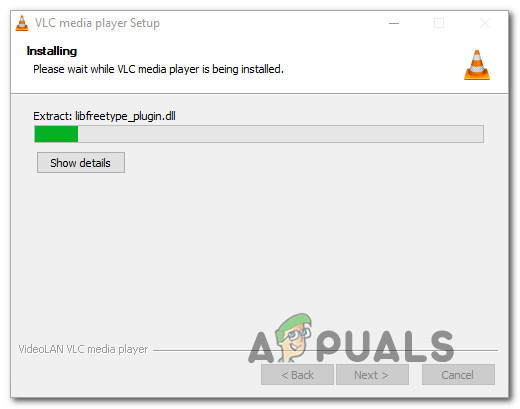
Instalación de VLC Media Player
- Una vez que se complete la instalación, cierre el instalador. Luego, navegue hasta el archivo de video / audio que estaba fallando anteriormente, haga clic derecho sobre él y elija Abrir con> VLC Media Player .
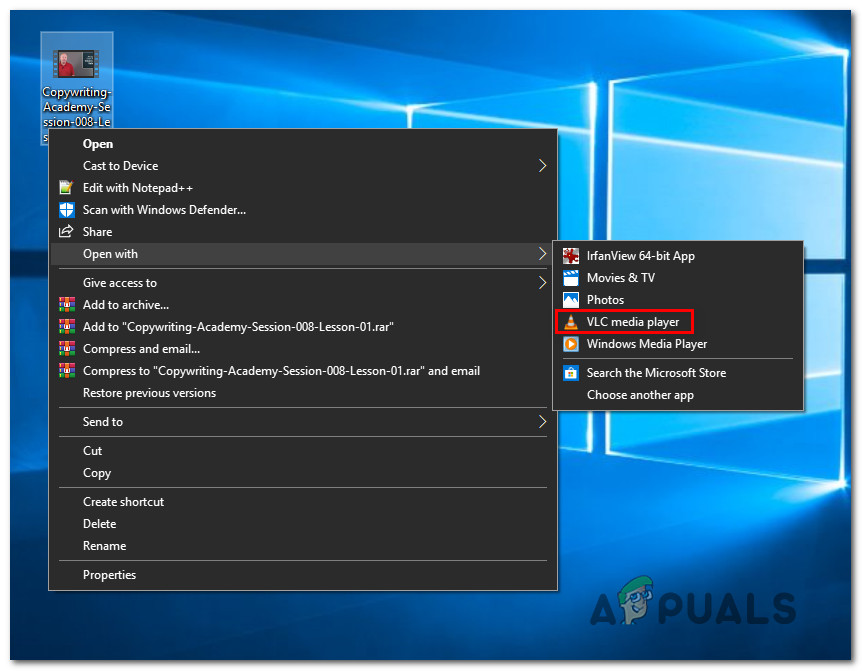
Abrir un video con el reproductor VLC
- Si no tiene problemas para reproducir contenido de video y audio con una utilidad de terceros, continúe haciéndolo mientras se mantiene alejado de las aplicaciones integradas que están causando los problemas.